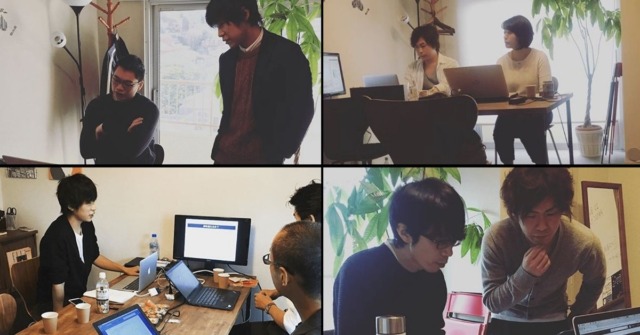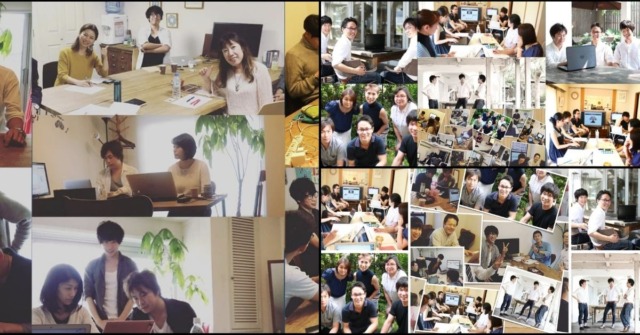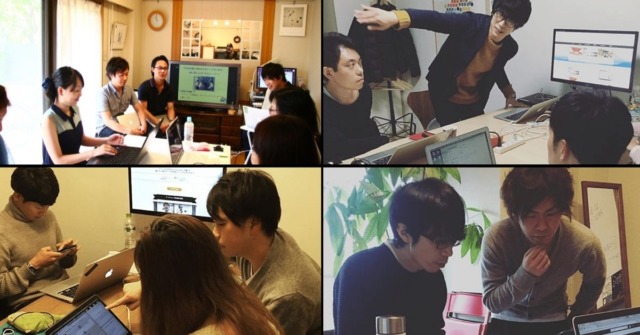【Keynoteのグループ化】スライド資料は階層に分けて整理しよう

Keynoteって、便利ですよね。
- セミナー
- プレゼンテーション
- ワークショップ
- 勉強会
- …etc
資料準備には、欠かせないツールです。
(簡単な画像作成にも、大変便利です)
目次
スライドの整理方法
しかし、スライドの枚数が多くなってくると、管理が煩雑になってきます。
そんな時に、おすすめの方法があります。
スライドを階層化して、スッキリさせる方法です。
Keynoteに純正で備わっている機能なので、誰でも簡単に利用できます。
グループ化でスッキリ
「Keynoteのスライドの枚数が多くなってきた…」
そう感じたら、ぜひ「グループ化機能」を使ってみましょう。
グループ化とは、スライドを階層化してくれる機能です。
本の「目次」のようなものですね。
各章ごとに、スライドを管理することができます。
グループ化のやり方
グループ化のやり方は簡単です。
- まとめたいスライド選択(commandを押しながら選択)
- 選択したスライドを、少し右側にドラッグ&ドロップ
- 選択したスライドが少しずつ右にずれて小さくなる
これで、グループ化の完了です。
親テーマ>子テーマ
- 親テーマがあって、
- その後に子供のスライドがグループ化されてる
こんなイメージですね。
マインドマップやアウトライナーのように、入れ子構造になります。
あわせて読みたい
【パワポ資料作りの前に】大枠のアウトラインをマインドマップ化しよう
【パワポ資料作りの前に】大枠のアウトラインをマインドマップ化しよう
あわせて読みたい
【アウトライナーとは】使い方や活用方法とおすすめの無料アプリ
【アウトライナーとは】使い方や活用方法とおすすめの無料アプリ
実際やってみると、超簡単
文字で説明するとわかりにくいですが…
実際に操作してみると、簡単です。
グループ化した後は、
- 「▶︎ボタン」を押すことで、
- 開いたり、閉じたり
必要なときだけ、すべてのスライドを確認することができます。
プレゼン資料についての細かいテクニックは、書籍でも学ぶことができます。
編集後記
これで、多くなったスライドも、綺麗に整理できますね。
階層化する考え方は、思考の整理にも役立ちます。
参考にしてみてください。
あわせて読みたい
【セミナー冒頭の自己紹介】顧客獲得につなげるための2つの要素
「セミナーを開催して、お客さんを獲得したい」 このように考えている方は、多いと思います。 セミナーという手法は、スモールビジネスではかなり有効です。 セミナーに...
あわせて読みたい
【セミナーを使った営業】高単価な商品を売るために必要な2つの型
【セミナーを使った営業】高単価な商品を売るために必要な2つの型
あわせて読みたい
【優れたセミナーのモデリング方法】この6つに着目し、真似してみよう
【優れたセミナーのモデリング方法】この6つに着目し、真似してみよう
あわせて読みたい
【初セミナーで緊張せず話すコツ】新しいことより「過去」に注目する
「セミナーをやりたいんだけど…」 これは、生徒さんから、よく受ける相談です。 セミナーを開催して、顧客獲得をしたい。 このように考えている方は多いようです。 セミ...
#このは屋 #スモールビジネス特化の学び舎 #鼻歌まじりの商売


以下のフォームにメールアドレスを入力して、送信してください。
お申し込みはこちらから
※「@icloud.com,@me.com,@mac.com等のアドレス」及び「携帯アドレス」は、メールが届きません。できれば、「Gmailアドレス」をご登録ください。なければ、「パソコンのアドレス」をご登録ください。また、手入力による、入力間違いが少なくありません。極力、メールソフトや連絡帳、メモ帳などから、メールアドレスをコピー&ペーストし、確認の上、送信してください。また、同業者の方の申込みは、ご遠慮ください。副業をしている場合、その副業を、本業にしていく気持ちがある場合は、お申込ください。